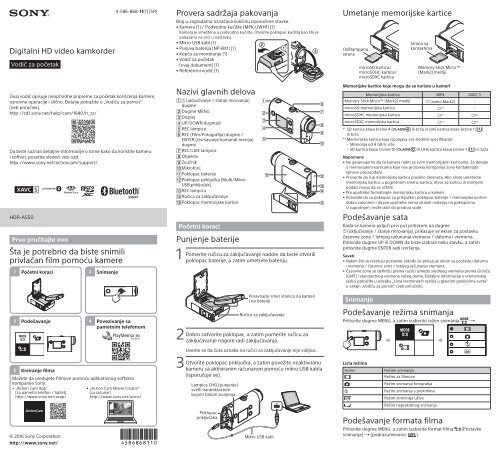Sony RM-LVR3 - RM-LVR3 Manuel logiciel Serbe
Sony RM-LVR3 - RM-LVR3 Manuel logiciel Serbe
Sony RM-LVR3 - RM-LVR3 Manuel logiciel Serbe
You also want an ePaper? Increase the reach of your titles
YUMPU automatically turns print PDFs into web optimized ePapers that Google loves.
Digitalni HD video kamkorder<br />
Vodič za početak<br />
HDR-AS50<br />
Prvo pročitajte ovo<br />
Šta je potrebno da biste snimili<br />
privlačan film pomoću kamere<br />
1 Početni koraci<br />
2<br />
Snimanje<br />
4-586-868-11(1) (SR)<br />
Ovaj vodič opisuje neophodne pripreme za početak korišćenja kamere,<br />
osnovne operacije i slično. Detalje potražite u „Vodiču za pomoć“<br />
(veb priručnik).<br />
http://rd1.sony.net/help/cam/1640/h_zz/<br />
Da biste saznali detaljne informacije o tome kako da koristite kameru<br />
i softver, posetite sledeći veb-sajt.<br />
http://www.sony.net/actioncam/support/<br />
Provera sadržaja pakovanja<br />
Broj u zagradama označava količinu isporučene stavke.<br />
• Kamera (1) / Podvodno kućište (MPK-UWH1) (1)<br />
Kamera je smeštena u podvodno kućište. Otvorite poklopac kućišta kao što je<br />
pokazano na slici u nastavku.<br />
• Mikro USB kabl (1)<br />
• Punjiva baterija (NP-BX1) (1)<br />
• Kopča za montiranje (1)<br />
• Vodič za početak<br />
(ovaj dokument) (1)<br />
• Referentni vodič (1)<br />
Nazivi glavnih delova<br />
(uključivanje / stanje mirovanja)<br />
dugme<br />
Dugme MENU<br />
Displej<br />
UP/DOWN dugmad<br />
REC lampica<br />
REC (Film/Fotografija) dugme /<br />
ENTER (Izvršavanje komandi menija)<br />
dugme<br />
REC/LIVE lampica<br />
Objektiv<br />
Zvučnik<br />
Mikrofoni<br />
Poklopac baterije<br />
Poklopac priključka (Multi/Mikro<br />
USB priključak)<br />
REC lampica<br />
Ručica za zaključavanje<br />
Poklopac memorijske kartice<br />
Početni koraci<br />
Punjenje baterije<br />
1<br />
Pomerite<br />
ručicu za zaključavanje nadole da biste otvorili<br />
poklopac baterije, a zatim umetnite bateriju.<br />
Umetanje memorijske kartice<br />
Odštampana<br />
strana<br />
microSD kartica/<br />
microSDHC kartica/<br />
microSDXC kartica<br />
Strana sa<br />
kontaktima<br />
Memory Stick Micro<br />
(Mark2) mediji<br />
Memorijske kartice koje mogu da se koriste u kameri<br />
Memorijska kartica MP4 XAVC S<br />
Memory Stick Micro (Mark2) mediji (samo Mark2) –<br />
microSD memorijska kartica * 1 –<br />
microSDHC memorijska kartica * 1 * 2<br />
microSDXC memorijska kartica * 1 * 2<br />
* 1 SD kartica klase brzine 4 ( ) ili brža ili UHS kartica klase brzine 1 ( )<br />
ili brža<br />
* 2 Memorijska kartica koja ispunjava sve sledeće specifikacije:<br />
– Memorija od 4 GB ili više<br />
– SD kartica klase brzine 10 ( ) ili UHS kartica klase brzine 1 ( ) ili brža<br />
Napomene<br />
• Ne garantujemo da će kamera raditi sa svim memorijskim karticama. Za detalje<br />
o memorijskim karticama koje nije proizvela kompanija <strong>Sony</strong> kontaktirajte<br />
njihove proizvođače.<br />
• Proverite da li je memorijska kartica pravilno okrenuta. Ako silom umetnete<br />
memorijsku karticu u pogrešnom smeru, kartica, otvor za karticu ili snimljeni<br />
podaci mogu da se oštete.<br />
• Pre upotrebe formatirajte memorijsku karticu u kameri.<br />
• Potvrdite da su poklopac za priključke i poklopac baterije / memorijske kartice<br />
dobro zatvoreni i da pre upotrebe nema stranih materija na poklopcima.<br />
U suprotnom, može doći do prodora vode.<br />
Podešavanje sata<br />
Kada se kamera uključi prvi put pritiskom na dugme<br />
(uključivanje / stanje mirovanja), prikazuje se ekran za postavku<br />
časovne zone / letnjeg računanja vremena / datuma i vremena.<br />
Pritisnite dugme UP ili DOWN da biste izabrali neku stavku, a zatim<br />
pritisnite dugme ENTER radi izvršenja.<br />
Saveti<br />
• Nakon što se resetuju postavke, takođe se prikazuje ekran za postavku datuma<br />
i vremena / časovne zone / letnjeg računanja vremena.<br />
• Časovne zone se definišu prema razlici između srednjeg vremena prema Griniču<br />
(GMT) i standardnog vremena vašeg doma. Detaljne informacije o vremenskoj<br />
razlici potražite u odeljku „Lista vremenskih razlika u glavnim gradovima sveta“<br />
u onlajn „Vodiču za pomoć“ (veb priručnik).<br />
Poravnajte smer strelica na kameri<br />
i na bateriji<br />
Snimanje<br />
3<br />
Podešavanje<br />
4<br />
Povezivanje sa<br />
pametnim telefonom<br />
2<br />
Dobro<br />
Ručica za zaključavanje<br />
zatvorite poklopac, a zatim pomerite ručicu za<br />
zaključavanje nagore radi zaključavanja.<br />
Podešavanje režima snimanja<br />
Pritisnite dugme MENU, a zatim izaberite režim snimanja .<br />
5 Kreiranje filma<br />
Možete da uređujete filmove pomoću aplikativnog softvera<br />
kompanije <strong>Sony</strong>.<br />
• „Action Cam App“<br />
• „Action Cam Movie Creator“<br />
(za pametni telefon / tablet)<br />
(za računar)<br />
http://www.sony.net/acap/<br />
http://www.sony.net/acmc/<br />
Uverite se da žuta oznaka na ručici za zaključavanje nije vidljiva.<br />
3<br />
Otvorite poklopac priključka, a zatim povežite neaktiviranu<br />
kameru sa aktiviranim računarom pomoću mikro USB kabla<br />
(isporučuje se).<br />
Lampica CHG (punjenje)<br />
svetli narandžastom<br />
bojom tokom punjenja<br />
Lista režima<br />
Ikone<br />
Režimi snimanja<br />
Režim za filmove<br />
Režim snimanja fotografija<br />
Režim snimanja s prekidima<br />
Režim striminga uživo<br />
Režim neprekidnog snimanja<br />
© 2016 <strong>Sony</strong> Corporation<br />
http://www.sony.net/<br />
Poklopac<br />
priključaka<br />
Mikro USB kabl<br />
Podešavanje formata filma<br />
Pritisnite dugme MENU, a zatim izaberite format filma<br />
snimanja) (podrazumevano: ).<br />
(Postavke
Snimanje<br />
Pritisnite dugme REC da biste započeli snimanje.<br />
Da biste zaustavili snimanje, ponovo pritisnite<br />
dugme REC.<br />
* Kada pritisnete dugme REC dok je postavka „Snimanje<br />
jednim dodirom“ podešena na „ON“, snimanje počinje<br />
u poslednjem režimu snimanja koje je bilo podešeno<br />
pre nego što je kamera isključena.<br />
Napomena<br />
• Tokom perioda dužeg snimanja, može da dođe do porasta temperature kamere<br />
do tačke kada se snimanje automatski zaustavlja.<br />
Podešavanje<br />
Pritisnite dugme MENU, a zatim dugme UP ili DOWN da biste izabrali<br />
stavku, a zatim pritisnite dugme ENTER za izvršenje.<br />
Ekran za snimanje<br />
Dugme<br />
ENTER<br />
Ikone<br />
Dugme<br />
MENU<br />
Ekran sa postavkama<br />
za snimanje<br />
Postavke snimanja* 1<br />
Stavke podešavanja<br />
Postavka kvaliteta slike<br />
Format filma<br />
Veličina slike snimanja<br />
s prekidima<br />
Vreme neprekidnog<br />
snimanja<br />
Prebacivanje režima<br />
za fotografisanje<br />
Interval snimanja<br />
fotografija<br />
Tajmer odloženog<br />
okidanja<br />
Interval snimanja<br />
s prekidima<br />
Broj snimaka pri<br />
snimanju s prekidima<br />
SteadyShot (filmovi)<br />
Postavka ugla<br />
Postavka zuma<br />
Preokretanje<br />
AE prebacivanje<br />
AE režim snimanja<br />
s prekidima<br />
Scena<br />
Ravnoteža bele boje<br />
Režim boje<br />
Postavka snimanja<br />
zvuka<br />
Smanjenje buke vetra<br />
Ekran MENU<br />
Dugme<br />
ENTER<br />
Ikone<br />
Ekran postavki<br />
Postavke kamere<br />
Stavke podešavanja<br />
Režim rada u avionu<br />
Postavka Wi-Fi veze<br />
Postavka za Wi-Fi Hi<br />
Power* 2<br />
Postavka za<br />
Bluetooth<br />
Postavka napajanja<br />
Bluetooth daljinskog<br />
upravljača<br />
Format<br />
* 1 Od režima snimanja zavisi koje stavke mogu biti podešene.<br />
* 2 Ova postavka je dostupna samo u nekim zemljama i regionima.<br />
Muzika u pozadini* 2<br />
USB izvor napajanja<br />
Zvučni signal<br />
Jačina zvuka zvučnog<br />
signala<br />
Postavka lampice<br />
Snimanje jednim<br />
dodirom<br />
Automatsko<br />
isključivanje<br />
Prebacivanje između<br />
režima NTSC/PAL<br />
Postavka datuma<br />
i vremena<br />
Postavka časovne<br />
zone<br />
Postavka letnjeg<br />
računanja vremena<br />
Verzija<br />
Vraćanje postavki na<br />
početne vrednosti<br />
Detalje o stavkama podešavanja pogledajte u odeljku „Promena<br />
postavki“ u „Vodiču za pomoć“ (veb priručnik).<br />
Povezivanje sa pametnim telefonom<br />
Instaliranje aplikacije „PlayMemories<br />
Mobile“ na pametnom telefonu<br />
Android OS<br />
Potražite aplikaciju „PlayMemories Mobile“ na Google Play-u<br />
i instalirajte je.<br />
iOS<br />
Potražite aplikaciju „PlayMemories Mobile“ u App Store-u<br />
i instalirajte je.<br />
Napomene<br />
• Ažurirajte aplikaciju „PlayMemories Mobile“ na najnoviju verziju ako je već<br />
instalirana na vašem pametnom telefonu.<br />
• Nema garancija da će Wi-Fi funkcija opisana u ovom priručniku funkcionisati<br />
na svim pametnim telefonima i tabletima.<br />
• Način rada i izgled ekrana aplikacije su podložni izmenama u sledećim<br />
nadogradnjama bez prethodne najave.<br />
• Više informacija o aplikaciji „PlayMemories Mobile“ možete da vidite na<br />
sledećem veb-sajtu.<br />
(http://www.sony.net/pmm/)<br />
• Google Play možda neće biti podržan u zavisnosti od zemlje ili regiona. U tom<br />
slučaju, potražite aplikaciju „PlayMemories Mobile“ na internetu i instalirajte je.<br />
Korišćenje QR koda za povezivanje sa<br />
pametnim telefonom putem Wi-Fi veze<br />
Uključite kameru i podesite Wi-Fi na njemu na ON.<br />
Izaberite režim snimanja: , , , .<br />
Pokrenite „PlayMemories Mobile“ na pametnom telefonu.<br />
Izaberite opciju [Scan QR Code of the Camera] prikazanu na ekranu<br />
softvera „PlayMemories Mobile“.<br />
Izaberite [OK] (ako se prikazuje poruka, ponovo izaberite [OK]).<br />
Pročitajte QR kod koji je odštampan na nalepnici postavljenoj na<br />
poleđini poklopca baterije kamere.<br />
<br />
<br />
<br />
<br />
Android<br />
Kada se [Connect with the camera?] prikaže na pametnom telefonu,<br />
izaberite [OK].<br />
iPhone/iPad<br />
Instalirajte profil (informacije o postavkama) na pametni telefon<br />
prema uputstvima na ekranu.<br />
Na početnom ekranu, izaberite [Settings] [Wi-Fi].<br />
Izaberite SSID.<br />
Vratite se na početni ekran i pokrenite „PlayMemories Mobile“.<br />
<br />
Aktiviranje ID korisnika i lozinke bez nalepnice<br />
Ako se nalepnica skinula ili je postala nečitljiva, ID korisnika i lozinku<br />
možete da aktivirate na sledeći način.<br />
Umetnite napunjenu bateriju u kameru.<br />
Povežite kameru sa računarom pomoću mikro USB kabla<br />
(isporučuje se).<br />
Pritisnite dugme (uključivanje / stanje mirovanja) da biste uključili<br />
kameru.<br />
Prikažite [Computer] [PMHOME] [INFO] [WIFI_INF.TXT]<br />
na računaru, a zatim potvrdite svoj ID i lozinku.<br />
Kreiranje filma<br />
Uređivanje filma pomoću aplikacije<br />
„Action Cam App“<br />
Aplikacija „Action Cam App“ vam omogućava<br />
da uvozite filmove u pametni telefon da biste<br />
ih lakše uređivali.<br />
Osim toga, možete da kreirate filmove sa<br />
protokom vremena.<br />
Više informacija o aplikaciji „Action Cam App“<br />
možete da vidite na sledećem veb-sajtu.<br />
http://www.sony.net/acap/<br />
Instalirajte verziju aplikacije „Action Cam App“ koja je kompatibilna<br />
sa vašim pametnim telefonom.<br />
Napomena<br />
• Google Play možda neće biti podržan u zavisnosti od zemlje ili regiona.<br />
Uređivanje filma pomoću aplikacije<br />
„Action Cam Movie Creator“<br />
„Action Cam Movie Creator“ vam omogućava da uvozite filmove i slike<br />
na računar i da uređujete filmove.<br />
Dodatno, možete da dodate efekte (kao što je Multi View (Višestruki<br />
prikaz), reprodukcija različitom brzinom itd.) i da kreirate filmove sa<br />
protokom vremena.<br />
Više informacija o aplikaciji „Action Cam Movie<br />
Creator“ možete da vidite na sledećem veb-sajtu.<br />
http://www.sony.net/acmc/